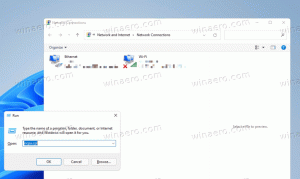Looge Windows 10-s kuupäeva ja kellaaja otsetee
Windows 10-s on kuupäeva ja kellaaja haldamiseks kaks võimalust. Üks on klassikaline kuupäeva ja kellaaja aplett juhtpaneelil. Teine on kaasaegne seadete leht. Selles artiklis näeme, kuidas luua otsetee kuupäeva ja kellaaja sätete kiireks avamiseks.
Reklaam
Windows 10-ga on kaasas uus kalender, mida saab kuvada kuni kolm kella erinevates ajavööndites. Samuti saab kuvada kalendripaani teie päevakava. Täiendavad kellad võivad olla kasulikud inimestele, kellel on vaja teistes kohtades kellaaega jälgida erinevad ajavööndid. Kui muudate neid seadeid sageli (näiteks reisite palju), on hea luua vastavate sätete otsetee. Saate luua otsetee Kuupäev ja Kellaaeg mõlemale – Seadete leht ja klassikaline juhtpaneel aplett. Siin on, kuidas.

Kuupäeva ja kellaaja otsetee loomiseks Windows 10-s, tehke järgmist.
- Paremklõpsake oma töölaual ja valige kontekstimenüüst Uus – otsetee:

- Tippige või kopeerige ja kleepige üksuse kasti asukohta üks järgmistest käskudest.
Klassikalise kuupäeva ja kellaaja apleti avamiseks kasutage seda käsku:rundll32.exe shell32.dll, Control_RunDLL timedate.cpl,, 0


Järgmine käsk avab otse seadete lehe:explorer.exe ms-seaded: kuupäev ja kellaaeg
Vaadake järgmist ekraanipilti:


- Nimetage otsetee nii, nagu soovite. Võite kasutada mis tahes nime.

- Paremklõpsake loodud otseteel ja määrake soovitud ikoon atribuutides, nagu allpool näidatud. Näpunäide. Õige ikooni leiate järgmisest failist:
%SystemRoot%\system32\timedate.cpl

Nüüd saate selle otsetee teisaldada mis tahes mugavasse kohta, kinnitage see tegumiribale või nupule Start,lisage see jaotisesse Kõik rakendused või lisage see kiirkäivitusse (vaadake, kuidas lubage kiirkäivitus). Sa saad ka määrata globaalne kiirklahv oma otseteele nt. Ctrl+Shift+D.